1. Разбейтесь на команды по 2 человека.
2. Создать документ Microsoft Word и назовите его «Отчет по ЛР1_Фамилия.doc». В этом отчете необходимо фиксировать каждый шаг выполняемого задания с прилагаемыми «скрин-шотами». В самом начале отчета напишите, с кем в команде вы выполняете лабораторную работу.
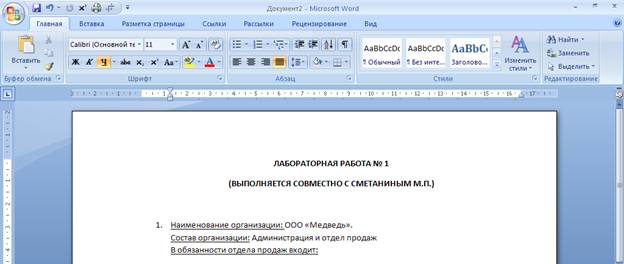
3. Придумайте организацию, состоящую из 2-х отделов, дайте ей название и опишите в отчете, чем она занимаются, что входит в обязанности каждого из отделов, их структуру.
4. Создайте для каждого отдела ящик электронной почты на любом почтовом сервере (mail, yandex и т.д.). Если у каждого из вас уже есть электронная почта, вы можете воспользоваться вашими личными ящиками.
5. Откройте (каждый из членов команды) MS Outlook. Если он ранее не был настроен, то откроется следующее окно:
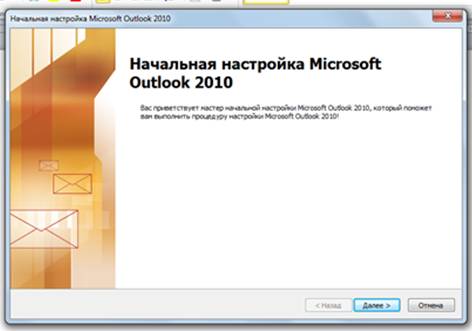
Нажмите «Далее». Откроется следующее окно
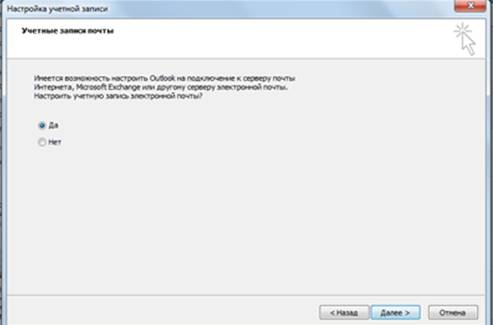
Отметьте «Да» и нажмите «Далее». В появившемся окне заполните соответствующие поля:
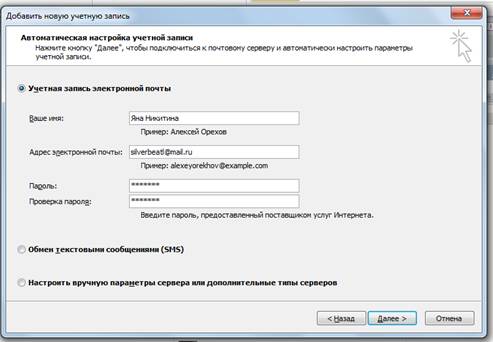
Нажмите «Далее». Будет происходить процесс настройки:

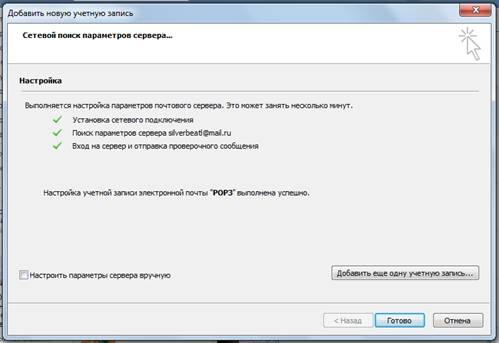
После нажатия на кнопку «Готово» откроется Outlook с настройкой на вашу почту. Сделайте скрин-шот и поместите его в отчет.
Принцип работы с Outlook идентичен принципу работы с обычной электронной почтой.
6. Определитесь, к какому подразделению принадлежит каждый член команды.
7. Придумайте, на какую тему может вестись переписка между этими двумя подразделениями. Отразите ее в отчете.
8. Проведите переписку на указанную тематику (каждый должен отправить по 4 письма). Вставьте в отчет скрин-шоты входящих и исходящих писем (папки «Входящие» и «Отправленные»).
9. Составьте план работы каждого отдела на месяц с использованием Outlook. Для этого зайдите в «Календарь» или щелкните на изображение календаря в правом верхнем углу.
Чтобы создать новое событие, например, «встреча», необходимо в меню выбрать «Новые элементы» - «встреча».

В открывшемся окне заполнить соответствующие поля и сохраните.
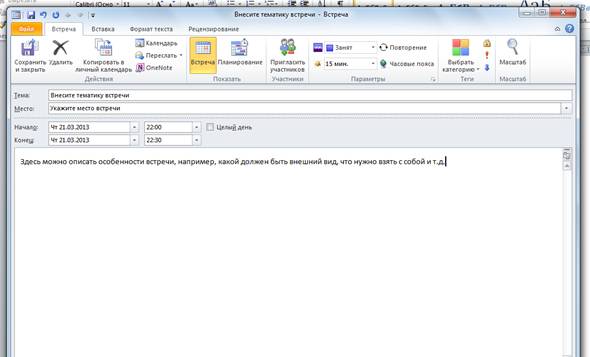
Запланируйте несколько встреч.
Так же создайте события «Собрание» и «Задача». Попробуйте пригласить своего коллегу на то или иное событие, руководящий отдел может делегировать задачу подчиненному отделу:
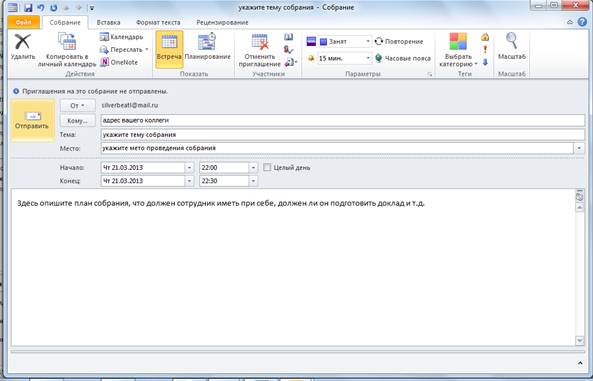
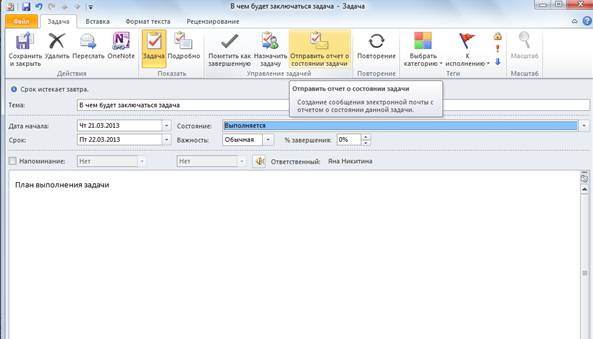
Вставьте в отчет скрин-шоты календаря, отдельных событий и сообщений о событиях.
10. Составьте план работы отделов на месяц, используя Google-планировщик. Для этого создайте аккаунты на google.com для каждого из отделов. Если у вас уже есть ящик на google, то можно воспользоваться им, пропустив описание по регистрации ящика.
Нажмите кнопку «Создайте аккаунт»
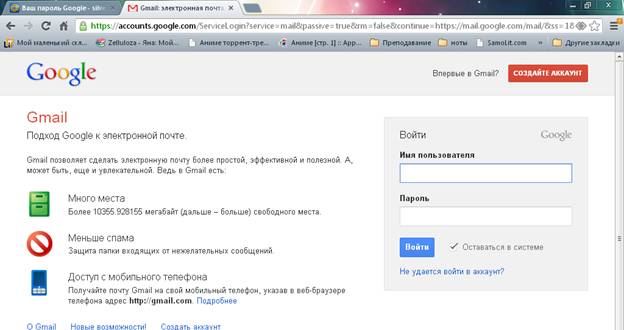
Заполните соответствующие поля

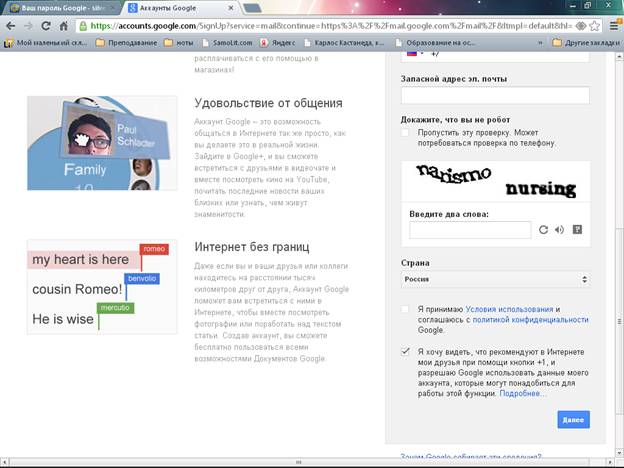
Проставьте галочку, что принимаете условия использования и можете снять галочку ниже. Нажмите «Далее». Откроется почтовый ящик.
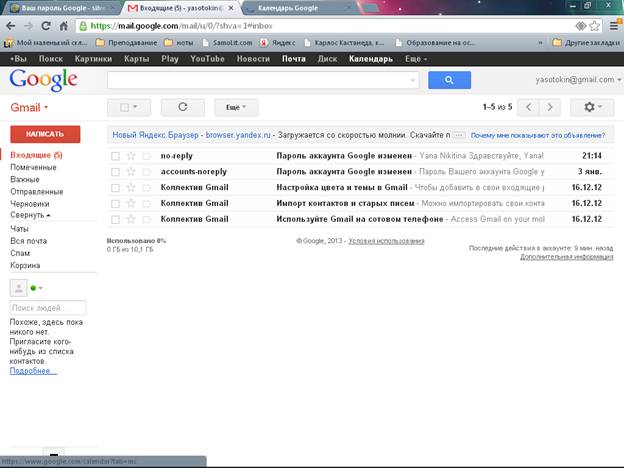
На верхней панели сайта выберите «Календарь». Нажмите «Далее: Установить»
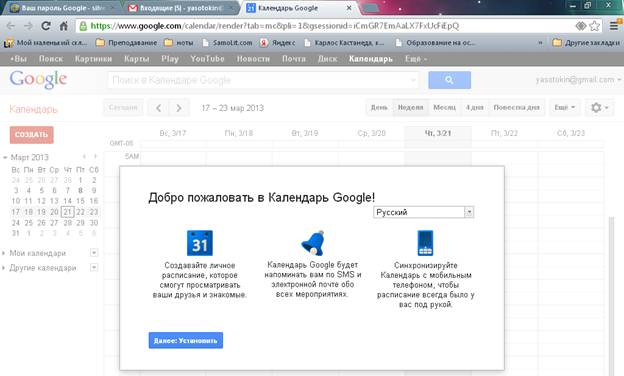
Выберите страну и часовой пояс.
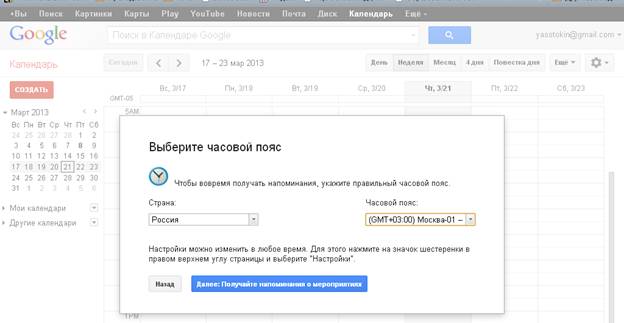
Если откроется окно, предлагающее синхронизироваться с мобильным телефоном, просто закройте его. Появится календарь. Добавить новое событие можно, щелкнув 2 раза по соответствующей клеточке.

Или же нажав на кнопку «Создать» в правом верхнем углу.
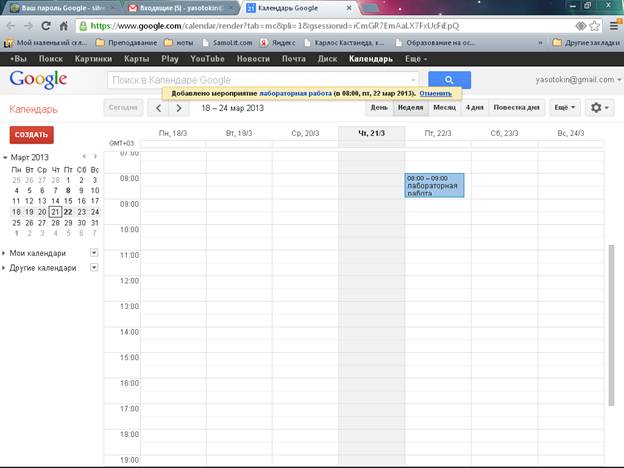

После того, как заполните все поля, не забудьте сохранить событие.
Вот так выглядит календарь с запланированным мероприятием.
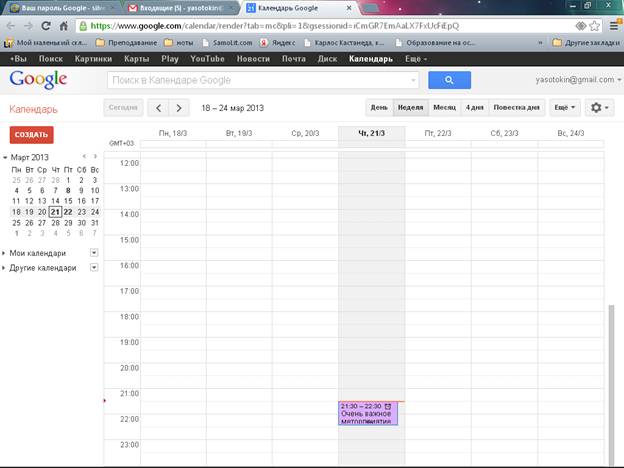
Добавьте несколько различных событий на протяжении месяца, вставляя в отчет скрин-шоты созданных событий и календаря в целом.
11. Ознакомьтесь с приложением Google-Диск. Для этого на верхней панели сайта выберете «Диск». Затем нажмите создать и выберете «Папка»

Дайте папке название

Создайте внутри папки документ


Вставьте в документ любой текст.
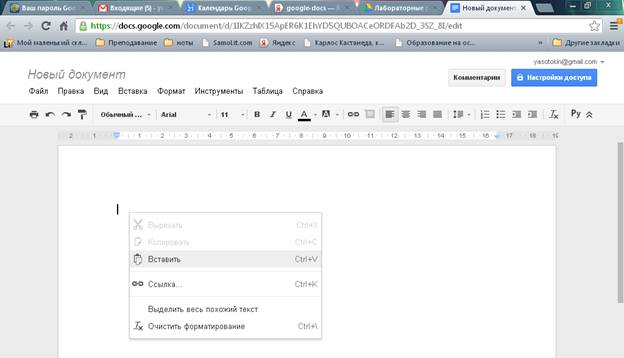
Если появится такое сообщение:

согласитесь на установку
. Нажмите кнопку «Добавить».
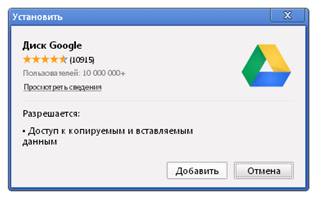
После этого закачается и установится соответствующее приложение. Теперь вы можете свободно пользоваться Google-Диск. Отразите результаты в отчете
Отчет сохраните в Моих документах, и еще на диск Z («d114 на 19») в папку «НИКИТИНА».
 2018-02-13
2018-02-13 248
248






